테마를 적용하면 무엇이 변경되나요?
- 날짜 2022-06-08
- 조회수 16,664
테마를 적용하면 다음 영역이 변경될 수 있습니다.
• 잠금 화면, 홈 화면의 배경 이미지
• 애플리케이션 아이콘
• 전화, 연락처, 메시지, 키보드 등 삼성 제공 애플리케이션을 실행했을 때의 디자인
• 벨 소리, 화면 터치 음 등 음원
• 일부 영역의 폰트
• 기타 단말기의 전반적인 디자인
단, 모든 항목이 항상 변경되는 것은 아니며 테마에 따라 적용되는 범위가 다를 수 있으니 적용 범위는 테마 상세 화면의 ‘설명’을 참고해주세요.
자주 하는 질문
Q. 기본 테마로 다시 돌리고 싶어요.
A. Galaxy Themes에 로그인 후 테마 탭에서 '기본' 으로 선택하시면 됩니다. 배경화면, AOD, 아이콘도 동일한 방법으로 '기본' 설정을 하실 수 있습니다
☞ Galaxy Themes 앱 → 메뉴 → 내 콘텐츠 → 테마 탭 → 기본 선택
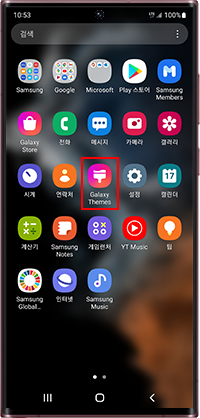
① Galaxy Themes 앱
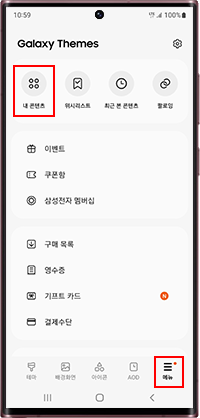
② 메뉴 > 내 콘텐츠
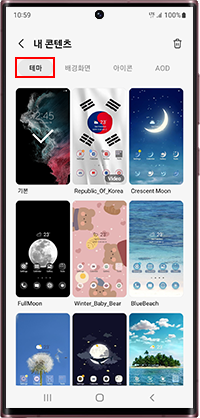
③ 테마 탭
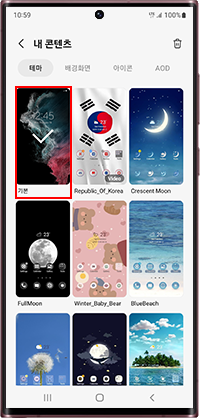
④ 기본 선택
Q. 테마와 배경화면 또는 아이콘을 개별 적용하고 싶어요.
A . 테마 적용 후, 원하는 다른 콘텐츠를 자유롭게 적용이 가능하니 나만의 화면을 꾸며보세요!
1. 테마 적용 후, 다른 배경화면/아이콘/AOD 적용 방법
☞ Galaxy Themes 앱 → 메뉴 → 내 콘텐츠 → 배경화면/아이콘/AOD 탭에서 원하는 콘텐츠를 선택 후 적용
[배경화면 변경]
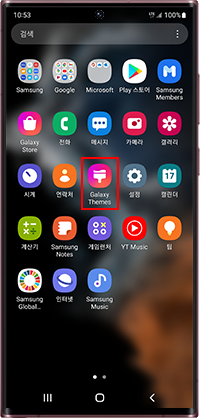
① Galaxy Themes 앱
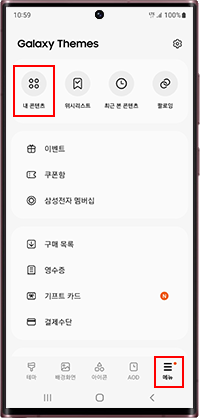
② 메뉴 > 내 콘텐츠
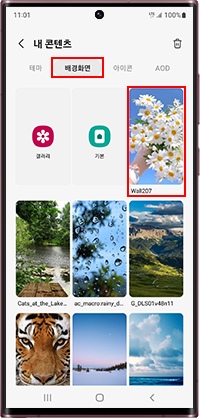
③ 배경화면 선택
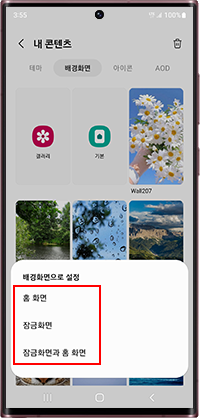
④ 배경화면 설정
[아이콘 변경]
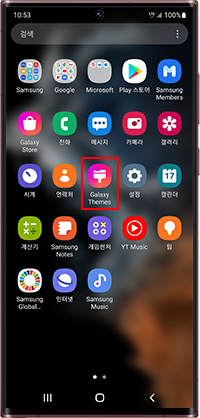
① Galaxy Themes 앱
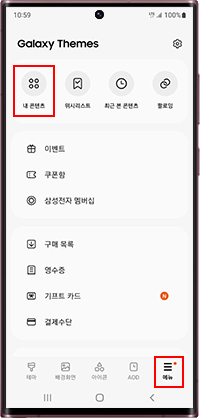
② 메뉴 > 내 콘텐츠
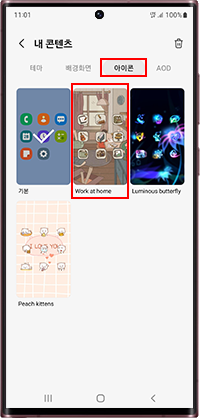
③ 아이콘 선택

④ 적용
[AOD 변경]
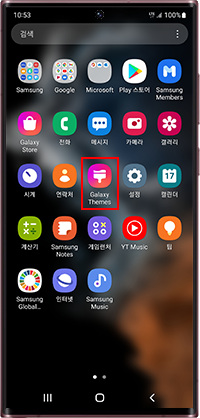
① Galaxy Themes 앱
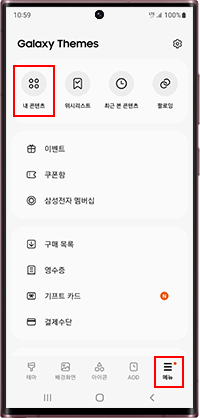
② 메뉴 > 내 콘텐츠
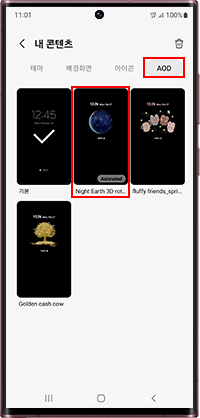
③ AOD 선택
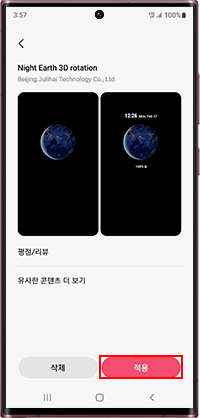
④ 적용
2. 테마 적용 후, 삼성 기본 배경화면/아이콘/AOD 적용 방법
☞ Galaxy Themes 앱 → 메뉴 → 내 콘텐츠 → 배경화면/아이콘/AOD 탭에서 기본 콘텐츠를 선택 후 적용
[배경화면 변경]
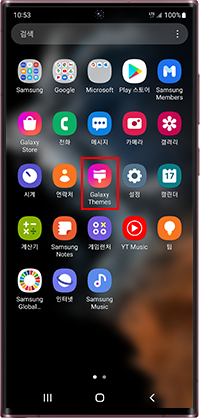
① Galaxy Themes 앱
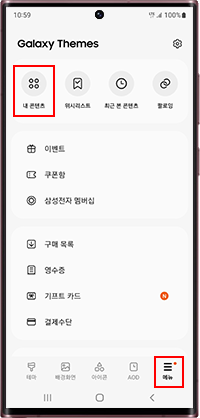
② 메뉴 > 내 콘텐츠
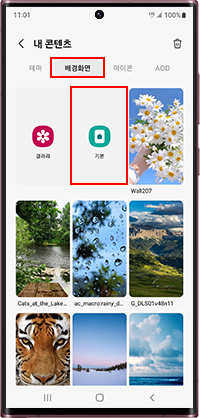
③ 기본 선택
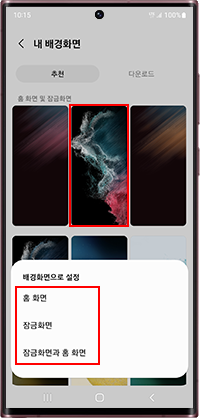
④ 배경화면 설정
[아이콘 변경]
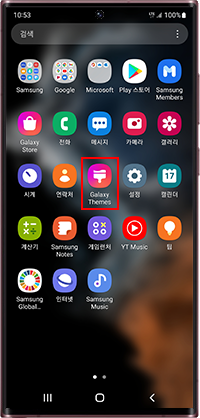
① Galaxy Themes 앱
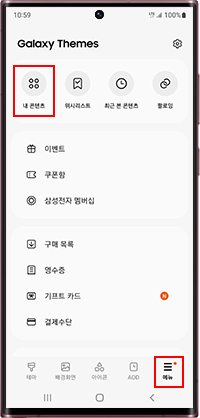
② 메뉴 > 내 콘텐츠
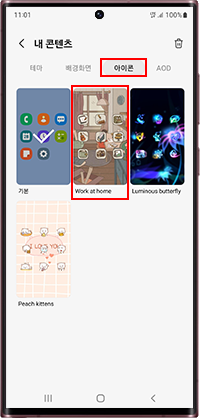
③ 기본 선택
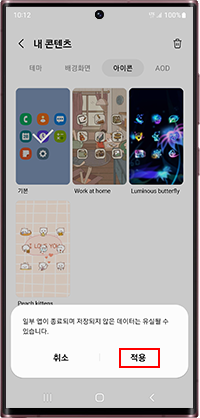
④ 적용
[AOD 변경]
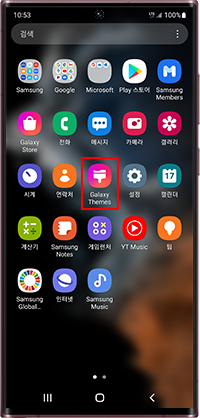
① Galaxy Themes 앱
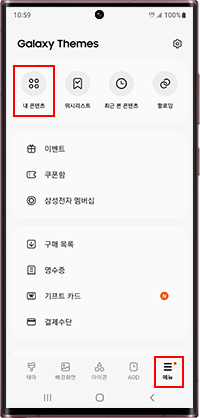
② 메뉴 > 내 콘텐츠
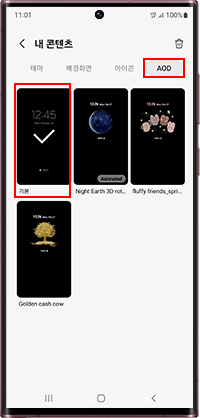
③ 기본 선택
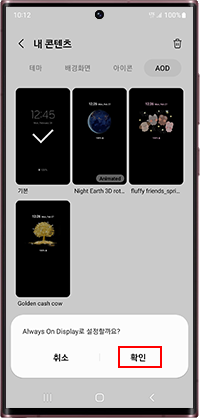
④ 확인